您好,登錄后才能下訂單哦!
您好,登錄后才能下訂單哦!
本文記錄了mysql 8.0.18 安裝配置圖文教程,供大家參考,具體內容如下
第一步:下載MySql
下載地址:MySQL
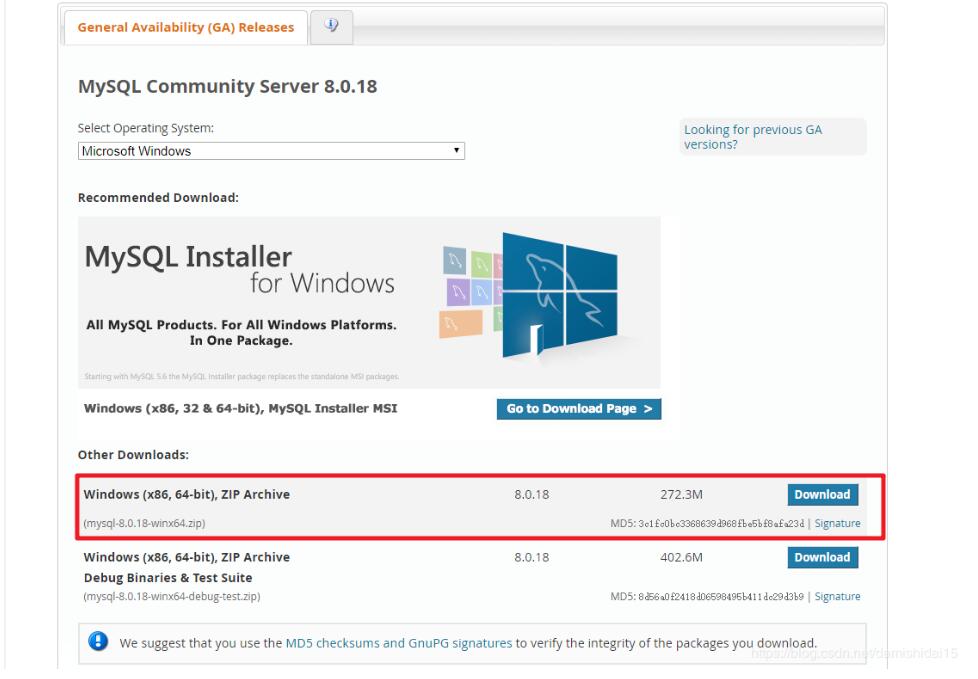
第二步:安裝MySql
打開下載文件解壓到指定文件目錄。
(我這里解壓目錄為G:\MySQL\mysql-8.0.18-winx64)
打開解壓后的MySql文件在根目錄下創建my.ini (mysql配置文件)
my.ini文件內容如下:
[mysql] # 設置mysql客戶端默認字符集 default-character-set=utf8 [mysqld] #設置3306端口 port = 3306 # 設置mysql的安裝目錄 basedir=G:\MySQL\mysql-8.0.18-winx64 # 設置mysql數據庫的數據的存放目錄 datadir=G:\MySQL\mysql-8.0.18-winx64 # 允許最大連接數 max_connections=200 # 服務端使用的字符集默認為8比特編碼的latin1字符集 character-set-server=utf8 # 創建新表時將使用的默認存儲引擎 default-storage-engine=INNODB
這里需要將basedir 與 datadir 路徑改成mysql的解壓路徑
找到CMD命令提示符,右鍵以管理員身份運行
進入mysql子目錄bin,依次輸入
mysqld --install (安裝)
mysqld --initialize (初始化)
net start mysql(運行)
第三步:設置MySql登錄密碼
mysql安裝完成后打開mysql安裝目錄里面的data文件夾, 里面有個.err文件,用Notepad++打開,可以看到里面有行
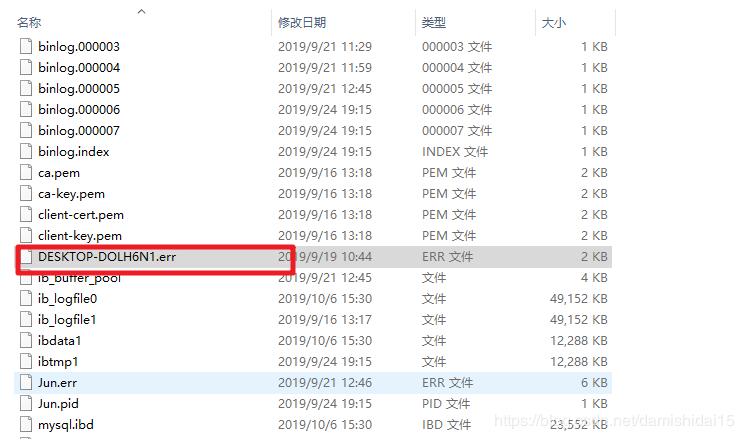
A temporary password is generated for root@localhost: xxxxxxxx
localhost:后面的就是默認密碼,復制這個密碼即可登錄
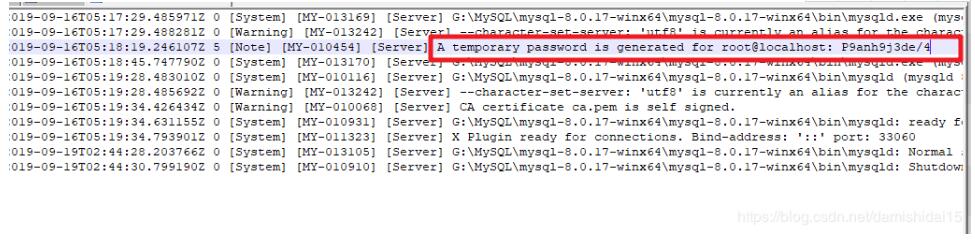
登錄成功后必須重設密碼,否則會一直提示下面這行錯誤。
You must reset your password using ALTER USER statement before executing this statement.
在啟動mysql后輸入以下命令,NEW PASSWORD為自己設置的密碼
mysql> ALTER USER USER() IDENTIFIED BY ‘NEW PASSWORD';
安裝完成。
精彩專題分享:
mysql不同版本安裝教程
mysql5.7各版本安裝教程
mysql5.6各版本安裝教程
mysql8.0各版本安裝教程
以上就是本文的全部內容,希望對大家的學習有所幫助,也希望大家多多支持億速云。
免責聲明:本站發布的內容(圖片、視頻和文字)以原創、轉載和分享為主,文章觀點不代表本網站立場,如果涉及侵權請聯系站長郵箱:is@yisu.com進行舉報,并提供相關證據,一經查實,將立刻刪除涉嫌侵權內容。